
Obsah:
- Autor John Day [email protected].
- Public 2024-01-30 08:22.
- Naposledy změněno 2025-01-23 14:38.

Už jste někdy kempovali a opravdu jste si chtěli zahrát Galagu? Připravte se na dobrou zprávu. Podívejte se na jednotku taktického pole Retropie!
Toto je přenosné nastavení notebooku/retropie Raspberry Pi, uzavřené ve vodotěsném pouzdře, podobné pouzdru Pelican. Obrazovka je namontována na vnitřní straně víka a ostatní součásti jsou uloženy v pěnových kapsách v hlavní části pouzdra.
Krok 1: Shromážděte materiály

K vybudování tohoto projektu stejným způsobem, jakým jsem postupoval já, budete potřebovat následující položky. Přidávám odkazy, ale očividně nahrazuji, jak uznáte za vhodné!
- Pevné pouzdro, malé, od Amazon Basics (Poznámka: Můžete použít pouzdro Pelican, ale ujistěte se, že jsou vnitřní rozměry dostatečně velké pro váš displej.)
- Raspberry Pi 3 B+, s Retropie na SD kartě
- Pouzdro Raspberry Pi
- 10,1 "displej, použil jsem tuto verzi s dotykovým displejem
- Bluetooth klávesnice
- Herní ovladače
- USB reproduktor
-
Materiály pro montáž displeje do víka pouzdra: (Všechny tyto položky jsem získal z Home Depot)
- Pásky na suchý zip 2 "x 4"
- Hliníkový plech (přibližně 10 x 6 palců)
- Šrouby M2,5 10 mm
-
Sada baterií 12V (volitelně)
Kabel pro připojení displeje k baterii
Krok 2: Vyberte N Pluck



Případ Amazonka přišel se čtyřmi vrstvami pěny. Ve víku je kus "přepravky na vejce", který jsem odstranil a nepoužívám pro tento projekt. K dispozici je také tenká, plochá vrstva, kterou jsem uložil na zakrytí Pi atd., Aby byla obrazovka chráněna, když je pouzdro zavřené. Dvě silnější vrstvy jsou ve stylu „pick N pluck“, kde je pěna perforována, takže můžete vytvářet vlastní tvary. Zde je co dělat s těmito.
Horní vrstva: Položte Pi, reproduktor, napájecí kabel a složenou klávesnici na horní část pěny. Až je budete mít poskládané tak, aby se všechny vešly, označte si místa párátky. S Raspberry Pi nechejte prostor pro kabely USB a HDMI. Poté jemně zatlačte do pěny a roztáhněte ji podél vyznačených čar. Poznámka: Pokuste se ponechat alespoň pár čtverců pěny mezi děrami, protože jednotlivé řady pěny se mohou snadno roztrhnout. Hlas zkušenosti.
Spodní vrstva: Pro výřez klávesnice odeberte na spodní vrstvě stejný tvar obdélníku, jako jste udělali nahoře, aby kapsa prošla celou hloubkou pouzdra. Zdvojnásobte také výřez pro napájecí kabel (pravá strana). A konečně, pokud používáte baterii, utrhněte místo pro baterii, aby spočívala pod Pi a reproduktorem.
Krok 3: Připojte DIsplay



Nejsložitější bylo přijít na to, jak namontovat obrazovku do víka. Pohrával jsem si s myšlenkou provrtat víko a připevnit šrouby ke kovovým podpěrám na zadní straně displeje, ale nelíbila se mi myšlenka udělat do pouzdra otvory. Nakonec jsem se rozhodl přišroubovat displej k hliníkovému plechu a poté pomocí pásků na suchý zip připevnit sestavu k vnitřní straně víka.
Jako šablonu jsem použil kus lepenky a konce sloupků jsem potřel červeným inkoustem Sharpie a poté umístil displej na lepenku. To mi dalo docela dobrý otisk toho, kde byla každá mezera. Poté jsem šablonu nalepil páskou na hliníkový plech a vyvrtal pět děr. Displej přišel se spoustou různých velikostí mezer, takže jsem si musel pohrát s konfigurací, abych to udělal správně.
Poznámka: Existuje místo pro připojení Raspberry Pi k zadní straně displeje, pokud chcete použít displej jako druh tabletu, ale chtěl jsem, aby byl Pi přístupný, takže jsem jej nepřipojil k displeji. Kartu ovladače LCD jsem nechal na místě, i když ji bylo možné vyjmout, aby byl přístup snadnější. (Karta obsahuje ovládací prvky displeje, jas, kontrast atd.)
Jakmile byly otvory vyvrtány, přišrouboval jsem displej k hliníkovému plechu pomocí šroubů M2,5. Přesně zapadly a pevně držely. Poté jsem na hliníkový plech nalepil proužky „háčku“na suchý zip, pásy „smyčky“na vnitřní stranu pouzdra, et voila! Rozhodl jsem se namontovat obrazovku mimo střed, v levém horním rohu víka, abych měl pomocí malíčku přístup k malým tlačítkům na zadní straně obrazovky, a tak bylo ve spodní části místo pro šňůry.
Tip: Jakmile jsem nalepil „háčkové“pásky na suchý zip na hliníkový plech, připevnil jsem „smyčkové“pásky na suchý zip přímo na ně a odlepil zadní kryt, čímž se obnažilo lepidlo. Pak jsem to celé jen strčil do víka a nechal pár minut odležet. Tak jsem nemusel zkoušet a hádat, kam umístit proužky na víko; byli automaticky na správném místě.
Krok 4: Sestavte a dokončete



Jakmile se pěna utrhne, obrazovka se zapne na suchý zip a nainstaluje se Retropie (tento krok přeskočím, protože je dobře zdokumentován jinde), můžete to dát dohromady. Umístil jsem ovladače pod klávesnici a protáhl drát reproduktoru mezi horními a spodními kusy pěny. Nezbývá než jej zapnout! Pro první sestavení jsem použil napájecí kabel dodávaný s displejem. Vyžaduje 12V (i když jsem to zkoušel s napájením 9V a stále to fungovalo).
Ale aby z něj byla skutečná „polní jednotka“, potřebuje baterii, že? Přidal jsem tedy 12 V baterii a najednou je tato jednotka plně takticky mobilní.
Poznámka: Jednotka je trochu těžká, s monitorem a hliníkovou deskou ve víku. Stojí však sama o sobě a nepřevrhne se, pokud je na rovném povrchu, jako je plochý kámen (nebo stůl).
Vytáhl jsem místo pro baterii pod napájecím kabelem, na spodním kousku pěny. Trochu jsem se obával, že se tam baterie zahřeje, ale ani po 40 minutách zapnutí nebylo horké.
No, tady to máte. Děkujeme za přečtení - pokud nějaké vytvoříte, dejte mi vědět, jak to jde!
Doporučuje:
Wav.field: 4 Steps (with Pictures)

Wav.field: wav.field je veřejný poslechový a meditativní zvukový prostor v rámci festivalu prototypů Market Street. Jemně promítaný přístřešek nabízí lehce odstraněné prostředí, kde pohlcující zvuková kulisa hraje ráno originální skladby
Modifiy Taigen Airsoft Firing Unit for Raspberry Pi: 11 Steps

Modifiy Taigen Airsoft Firing Unit for Raspberry Pi: Schematic is based on schematic from http://openpanzer.org/wiki/doku.php?id=wiki:tcb:tcbinstall:airsoft"Toto schéma ukazuje rozdíl v zapojení mezi zásobou a upraveným "
E-Field Mill: 8 kroků (s obrázky)
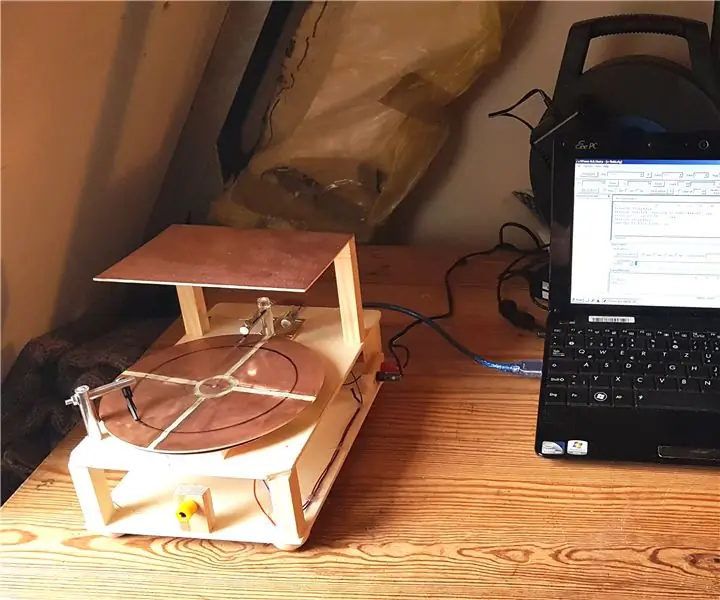
E-Field Mill: Možná už víte, že jsem závislý na jakémkoli druhu aplikací pro měření senzorů. Vždy jsem chtěl sledovat fluktuace magnetického pole Země a také mě fascinovalo měření okolního elektrického pole Země, které je
Retropie Ikea Arcade Table: 13 Steps (with Pictures)

Retropie Ikea Arcade Table: Arkádový stůl Ikea Raspberry Pi je úžasný způsob, jak nabourat sérii nábytku do obývacího pokoje Ikea Lack do plně funkčního retro arkádového systému typu plug and play. Vyžaduje pouze základní znalosti z oblasti výpočetní techniky a zpracování dřeva a dělá omračující
HackerBox 0029: Field Kit: 6 kroků

HackerBox 0029: Field Kit: Field Kit - Tento měsíc HackerBox Hackers zkoumá různé miniaturní a mobilní nástroje pro agilní polní operace. Tento Instructable obsahuje informace pro práci s HackerBox #0029, které si zde můžete vyzvednout do vyčerpání zásob. Také pokud
